Сканеры Canon CanoScan LiDE 700F - инструкция пользователя по применению, эксплуатации и установке на русском языке. Мы надеемся, она поможет вам решить возникшие у вас вопросы при эксплуатации техники.
Если остались вопросы, задайте их в комментариях после инструкции.
"Загружаем инструкцию", означает, что нужно подождать пока файл загрузится и можно будет его читать онлайн. Некоторые инструкции очень большие и время их появления зависит от вашей скорости интернета.
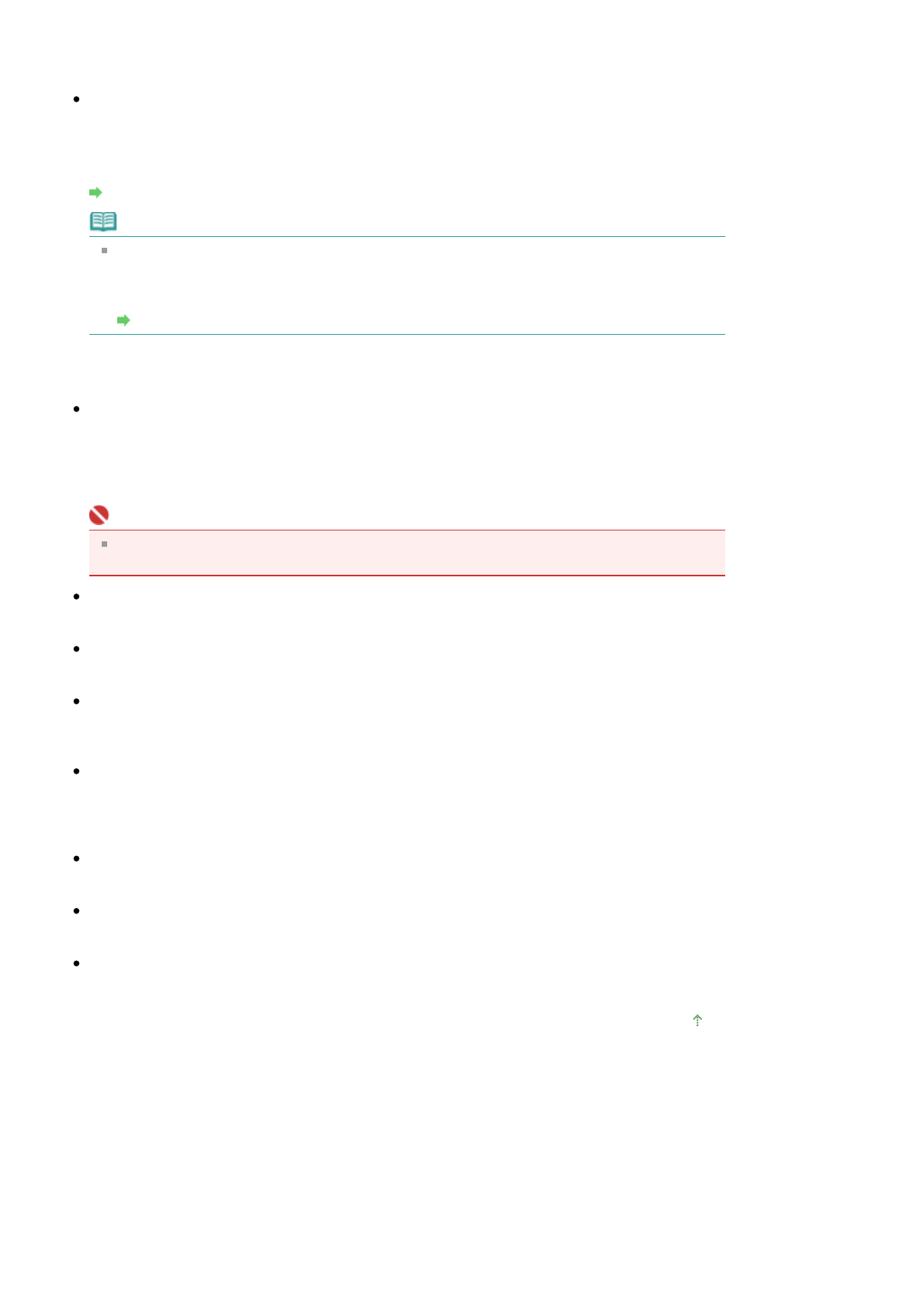
Если
этот
флажок
не
установлен
,
файлы
будут
сохраняться
в
папку
,
заданную
параметром
Место
сохранения
(Save in).
Открытие
окна
сохранения
после
сканирования
изображения
(Open the save dialog box after
scanning the image)
Выберите
этот
вариант
для
открытия
после
сканирования
изображения
диалогового
окна
Сохранение
в
виде
PDF-
файла
(Save as PDF file),
в
котором
можно
задать
параметры
сохранения
,
например
,
имя
файла
и
папку
.
Диалоговое
окно
Сохранение
в
виде
PDF-
файла
(Save as PDF file)
Примечание
Чтобы
задать
пароли
для
PDF-
файлов
,
выберите
Открытие
окна
сохранения
после
сканирования
изображения
(Open the save dialog box after scanning the image).
После
сканирования
можно
задать
пароли
в
диалоговом
окне
Сохранение
в
виде
PDF-
файла
(Save as PDF file).
Задание
паролей
для
PDF-
файлов
Параметры
приложения
(Application Settings)
Открыть
с
помощью
(Open with)
Указание
приложения
,
с
помощью
которого
нужно
открывать
отсканированные
изображения
.
Перетащите
значок
приложения
,
которое
поддерживает
файловый
формат
,
показанный
в
поле
Тип
файла
(Save as type).
После
сканирования
изображений
запускается
указанная
программа
.
Внимание
!
В
зависимости
от
заданной
программы
,
изображения
могут
отображаться
неправильно
или
программа
может
не
запускаться
.
Сброс
(Reset)
Отмена
настройки
приложения
.
Задать
... (Set...)
Позволяет
выбрать
запускаемую
программу
.
Пуск
сканирования
нажатием
этой
кнопки
быстрого
запуска
(Start scanning by clicking the
one-click button)
Установите
этот
флажок
для
запуска
сканирования
при
нажатии
этого
значка
.
Применить
(Apply)
Сохранение
и
применение
заданных
параметров
.
Нажмите
кнопку
Отмена
(Cancel)
вместо
Применить
(Apply),
чтобы
отменить
все
заданные
настройки
.
Отмена
(Cancel)
Отмена
заданных
параметров
.
Текущий
экран
закрывается
.
По
умолчанию
(Defaults)
Возврат
всех
настроек
экрана
в
состояние
по
умолчанию
.
Сканировать
(Scan)
Сканирование
и
сохранение
документов
как
PDF-
файлов
с
заданными
настройками
.
В
начало
страницы
Sayfa 142 / 323 sayfa
Диалоговое
окно
"PDF"
Содержание
- 2 Использование
- 3 Примечание; Работа
- 5 (Check number of pages to be; Выбранные; Все
- 6 Регистрация
- 7 Внимание
- 8 Щелкните; Документы
- 12 Предупреждение; Обозначения
- 13 Microsoft; Vista; Adobe Systems Incorporated; Функция; Exif Print —; Товарные
- 14 режиме; Руководство
- 15 Solution Menu
- 16 MP Navigator EX —
- 18 Ограничения; NTFS; режим; Приложения; Общие
- 20 Установка; Установка; Установка
- 22 FAU; FILM; который
- 24 Назначение; Возможности; Окна; Назначение
- 26 Приступим; Приступаем
- 27 Canon MP Navigator EX 2.1; Переход
- 29 команду; Сканирование
- 31 Сохраните
- 33 Нажмите; Неполадки
- 41 кнопку
- 43 Удобное; Удобное
- 45 Полезные
- 46 Автоматическое; Автоматическое
- 47 Удостоверьтесь
- 48 Adobe RGB
- 49 Ручное; Ручное
- 52 Настройка; Настройка
- 55 Поиск; Быстрый; Поиск
- 56 Диалоговое
- 57 (A word or phrase in the; Связанные; Окно
- 58 Классификация; MP Navigator EX 2.1; списке; Классификация
- 59 USB; Создание
- 65 многостраничный; добавление
- 67 Открытие
- 71 При
- 73 Отправка; Отправка
- 74 JPEG
- 75 Редактирование; Исправление; Редактирование
- 76 ArcSoft PhotoStudio; ArcSoft PhotoStudio.; ArcSoft PhotoStudio.; Преобразование; Вкладка
- 77 Internet Explorer 5.5; Задание
- 78 password to open the document); Document Open Password)
- 80 файлов; Ввод
- 83 OCR
- 89 Сохранить
- 92 Кнопки
- 93 Панель
- 94 Область
- 97 Разрешение; ScanGear
- 98 (Detect the orientation; (Detect the orientation of text documents and rotate images),
- 100 Экран; Экран
- 105 Тип
- 108 Защита
- 121 Vivid Photo
- 130 Параметры; Вид
- 131 (Automatically save the image to
- 133 save dialog box after scanning the image (Input Exif information)); ) (Open the save dialog box after scanning the; (Start scanning by clicking the
- 137 ) (Open the save dialog box after scanning the image (Input Exif
- 142 (Open the save dialog box after
- 157 Наст
- 161 Photo Paper Pro
- 166 (Combine multiple text conversion results)
- 167 SCAN
- 169 (Show this window at
- 171 Основной
- 174 запуска
- 183 ArcSoft PhotoStudio,
- 186 Одновременное
- 190 Корректировка
- 196 Насыщенность; Баланс
- 198 Канал; Общий
- 199 Яркость; Контрастность
- 200 Чтение
- 209 Предв
- 211 mm
- 214 Зеркало
- 216 Любимые
- 218 Сканировать; значение
- 224 Настраиваемый
- 231 OK
- 234 (Tone Curve Settings; По
- 238 (Select Folder Where Temporary Files are
- 240 (Execute Auto Cropping on Previewed Images)
- 241 Size for Thumbnail View)
- 246 Полезная
- 247 Исходная
- 248 изображения
- 249 Что; Изображения
- 252 Форматы
- 253 sRGB; Монитор; Сопоставление
- 254 Другие
- 255 WIA CanoScan
- 256 images as separate files)
- 257 сканироваться; quality of the scanned picture)
- 258 Сброс
- 259 WIA (Windows Image Acquisition —
- 267 Windows Vista; Windows XP
- 268 камеры
- 271 Устранение
- 274 Краткое; ROM
- 277 Затруднения
- 279 переустановите; Шаг
- 280 CanoScan
- 282 установлена; Пример; Программа
- 285 program to launch for this action); установочного; кнопки
- 286 Проверка
- 289 Белые
- 292 Низкая
- 293 Появляется
- 295 Windows; Удаление; Windows
- 297 Не; MP Navigator
- 300 Кадры; Кадры
- 305 уменьшенным; Отсканированное
- 311 повторите
- 313 Обновление
- 316 Перед; Состояние; Перед
- 320 программе; Program; Agree; Send automatically from the next time,; меню; программе
- 321 Yes
- 322 Изменение





































































































































































































































































































































